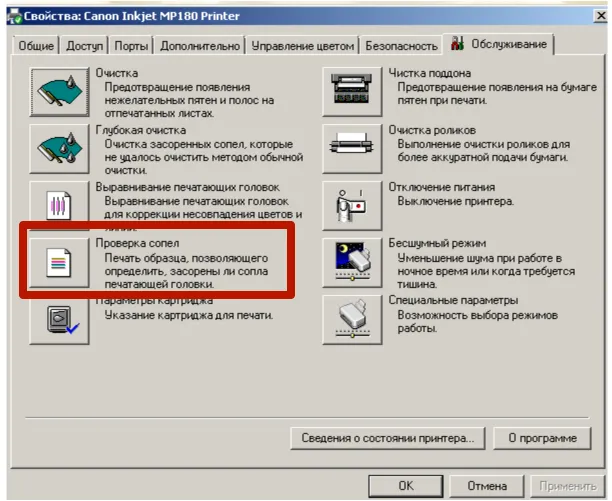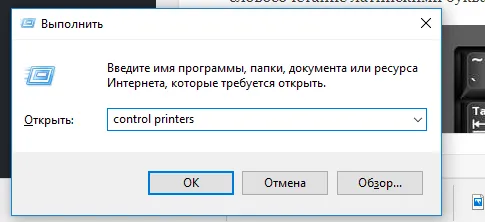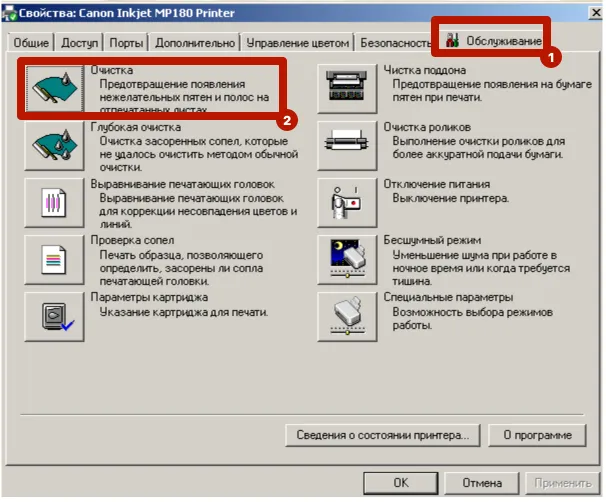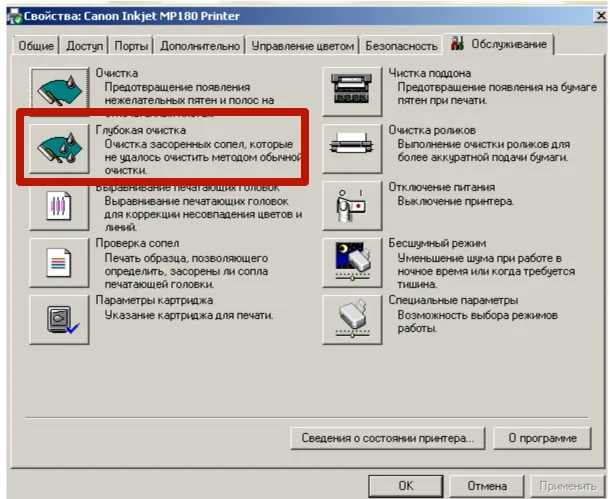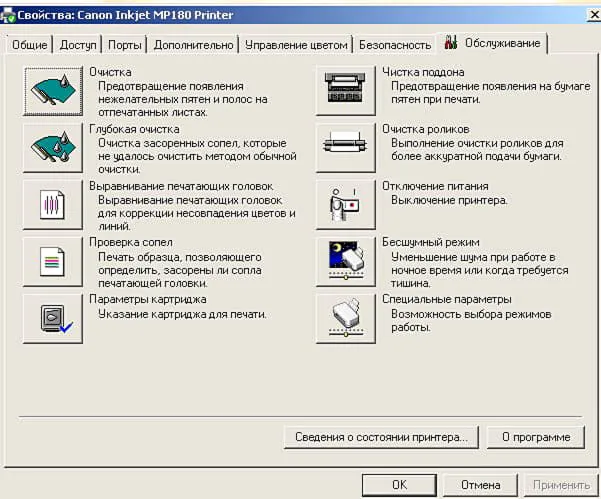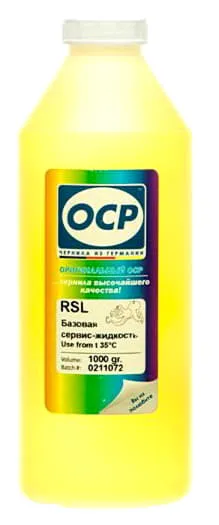- Используйте комбинацию клавиш Windows + R.
- Введите команду control printers;
- Щелкните правой кнопкой мыши по значку принтера, который нуждается в очистке;
- Перейдите в меню Настройка печати;
- На вкладке Обслуживание выберите опцию Очистка, а затем выберите тип картриджа, для которого необходима очистка сопел.
Промывка печатающих голов в двухкартриджных принтерах Canon и HP – инструкция
Двухкартриджные принтеры, а также многофункциональные устройства (МФУ) от брендов Canon и HP являются одними из самых доступных струйных принтеров, предлагаемых на текущем рынке. Низкая стоимость этих устройств в первую очередь объясняется тем, что печатающая головка, являющаяся самым дорогим и сложным элементом конструкции, размещена не внутри самого принтера, а в сменных картриджах с чернилами. Это значит, что принтер или МФУ стоит недорого, тогда как замена картриджей может стоить почти так же, как и покупка нового устройства. Более того, из-за этой конструкции не удастся создать полностью неоригинальные чернильницы; доступна лишь возможность перезаправки стартовых или новых картриджей. К сожалению, срок службы этих картриджей не велик, что также связано с коротким сроком эксплуатации печатающей головы.
Существует мнение, согласно которому встроенные печатающие головы, используемые в старых моделях принтеров, были более долговечными. Возможно, именно это предвосхитило миф о том, что перезаправлять такие картриджи можно десятки раз. Однако на практике нет никаких гарантий, что даже первая перезаправка будет успешной, не говоря уже о длительной эксплуатации устройства на протяжении нескольких циклов перезаправки.
- Для продления срока службы печатающей головы картриджа важно соблюдать следующие рекомендации:
- Не допускайте длительных простоев в работе устройства, поскольку это может привести к пересыханию чернил в печатающей голове.
- Избегайте полного опустошения чернильницы, чтобы не допустить попадания пузырьков воздуха в печатающую голову.
- Используйте только качественные чернила, доказавшие свою совместимость с используемым картриджем.
- Минимизируйте количество раз, когда вы извлекаете картридж из каретки и устанавливаете его обратно. Одним из способов избежать частой перезаправки является использование системы непрерывной подачи чернил (СНПЧ).
Промывка встроенной печатающей головы отмачиванием
Если принтер не использовался долгое время, и даже сервисные процедуры очистки через меню устройства не смогли помочь восстановить работу картриджа, вы можете попробовать принудительную очистку, замачивая картридж в специальной чистящей жидкости. Для данной процедуры вам понадобятся не только чистящая жидкость, но и безворсовые салфетки (желательно хлопковые, избегая бумажных, чтобы не допустить прилипания их остатков к печатающей голове), при необходимости шприц и одноразовые перчатки.
- Уложите салфетку на непромокаемую поверхность, например, на столовое блюдце или в любую пластиковую емкость небольшого размера.
- С помощью шприца наберите чистящую жидкость и смочите ею подготовленную салфетку.
- Положите картридж соплом печатающей головки на смоченную салфетку на 5-10 минут, давая жидкости возможность действовать.
- Для более тщательной очистки, возможно, потребуется несколько раз прикладывать печатающую голову к салфетке для достижения желаемого эффекта.
Основные причины засоров головки принтера Canon
Головка печатающего устройства обыкновенно выходит из строя или забивается в следующих ситуациях:
- После длительного простоя: когда чернила высыхают, можно запустить процесс очистки через сервисную программу самого устройства.
- В результате смешивания несовместимых чернил для принтеров Canon; смешивание водорастворимых и пигментных чернил может привести к их свертыванию и образованию засоров в соплах. Лучше всего заправлять картриджи одним и тем же типом чернил.
- При печати с использованием пустых картриджей: важно следить за уровнем чернил и своевременно наполнять картриджи, ведь распечатка на остатках чернил может быстро вывести печатающую головку из строя.
Со временем, даже при соблюдении всех рекомендаций по эксплуатации, сопло устройства может всё равно забиться. В таком случае потребуется произвести очистку головки для печати. Однако правильное и регулярное использование принтера может значительно продлить срок его службы.
В устройствах Canon предусмотрено наличие специальной функции для программной очистки. Достаточно запустить соответствующее программное обеспечение на компьютере, и принтер самостоятельно выполнит очистку от загрязнений. Кроме того, есть возможность произвести ручную очистку картриджей и самой печатающей головы Canon.
Как прочистить головку принтера Canon аппаратным способом?
Процесс высыхания чернил в струйных принтерах со временем становится довольно распространённой проблемой. Поэтому во многих устройствах разработаны программы для очистки печатающих головок от застоявшейся краски.
Чистку печатающей головки Canon можно проводить без ее демонтажа. Для успешного завершения процедуры необходимо подключить принтер к компьютеру, на который система установит необходимые драйверы. Оптимально установить программное обеспечение, которое идет в комплекте с устройством, если оно имеется в наличии.
На веб-сайте производителей можно найти разнообразные утилиты для очистки, которые могут иметь различные интерфейсы и настройки. Хотя их загрузка не обязательна, промыть головку для печати можно также следующим образом:
- Заполните картриджи качественными чернилами.
- Подключите принтер к компьютеру.
- Убедитесь, что в устройстве находится чистая бумага.
- На ПК перейдите в Панель управления, а затем в меню «Устройства и принтеры».
- Кликните на значок вашего принтера.
- Откройте раздел «Свойства» и «Обслуживание».
- Выберите режим очистки.
- Принтер начнёт печатать, а чернила помогут устранить образовавшиеся засоры.
- После завершения очистки системы будет предложено напечатать пробную страницу.
Сначала рекомендуется провести стандартную очистку головки для печати. Если на первом этапе не удастся достичь желаемого результата, стоит попробовать ещё раз и распечатать пробную страницу. Если и это также не принесёт результата, надо выполнить более глубокую очистку сопел принтера Canon, но если и это не помогает, потребуется очистка головки для печати вручную.
Выбор промывочной жидкости
Наилучший выбор для промывки печатающих головок — это специализированные жидкости, а не самодельные составы. Если выбрать неправильные компоненты и не соблюдать правильные пропорции, самодельное средство может оказать негативное воздействие на устройство.
Для принтеров Canon подходят следующие сервисные жидкости:
- Для пигментных чернил: OCP LCF III;
- Для водорастворимых — базовая жидкость OCP RSL или OCP NRS.

Опыт пользователями также подтверждает эффективность универсальной жидкости OCP RSL 100.
Для достижения наилучшего результата перед применением промывочных жидкостей их следует немного подогреть.
При сильных загрязнениях может потребоваться значительное количество фирменной промывочной жидкости, что может быть довольно затратно. Поэтому можно рассмотреть возможность создания самодельного состава: используйте 70% дистиллированной воды и по 10% нашатыря, изопропилового спирта и глицерина. Все компоненты тщательно перемешайте, что можно сделать в чистом сосуде с крышкой, а затем процедите, чтобы избавиться от мелких механических примесей.
Дистиллированная вода не растворяет ни пигментные, ни водорастворимые чернила, поэтому ее использование по отдельности неэффективно.
Среди обычных моющих средств наиболее безопасным и эффективным оказался «Мистер Мускул» зеленого или синего цвета.

Прочистка несъёмных головок (модели с СНПЧ и без)
Критерии очистки подойдут для принтеров серии G, которые имеют заводскую систему непрерывной подачи чернил (СНПЧ), например: Canon PIXMA G1400, G2400, G3400, G4400, G1410, G2410, G3410, G4410, G1411, G2411, G3411, G4411, G2415, G3415, G5040, G6040 и прочие аналогичные.
В обоих случаях (в наличии СНПЧ или в её отсутствии) конструкция печатающей головки остаётся одинаковой, расположенной в нижней части корпуса картриджа Canon.


- В некоторых моделях используются полноценные картриджи с внутренними резервуарами, хранящими чернила (модели без СНПЧ). Промывка выполняется через заправочные отверстия, предварительно удалив этикетку.
- В моделях с системой подачи чернил картридж служит только промежуточной ёмкостью для доставки чернил от донорских резервуаров через шлейфы к печатающей головке. Для промывки нужно надеть на штуцер трубочку от шприца, что упрощает задачу по сравнению с обычным картриджем. Через сопла необходимо прокачать промывочную жидкость.
Инструкция по проведению промывки:

- Положите в ёмкость салфетку, сложенную несколько раз.
- Для картриджа с СНПЧ воспользуйтесь специальной насадкой для промывки — YT, наденьте шприц с насадкой на каждый штуцер подключения к шлейфу (для чёрного картриджа — 1 штуцер, для цветного — 3) и аккуратно прокачивайте чистящее средство через сопла.
Меняйте салфетку регулярно, пока на ней не останется чернильного отпечатка и не будет выходить только чистая жидкость.
В первом случае при наличии СНПЧ качество печати с первого листа, вероятно, окажется не очень высоким, так как устройству потребуется время для полного заполнения картриджа и печатающей головы. Во втором случае, если картридж был полностью очищен от чернил, потребуется также его заправка.
Если промывочная жидкость не выходит через сопла, это может указывать на наличие засора внутри. В таком случае необходимо использовать метод отмачивания: наполните емкость с ровным дном так, чтобы на дне было 2-3 мм жидкости очистителя, поместите картридж головкой вниз и оставьте на несколько часов. Затем повторите попытку промывки при помощи шприца. Если это не помогает, оставьте головку в жидкости на 24 часа.

Если никакой из предложенных способов промывки не достигает успеха, это служит признаком того, что засор слишком сильно и необходимо принимать более радикальные меры — либо использовать более агрессивную промывочную жидкость, либо заменить печатающую головку.
Ставим и выравниваем
Для того чтобы вернуть устройство в рабочее состояние:
- Установите новую головку в принтер Canon.
- Зафиксируйте её с помощью специального фиксирующего механизма.
- Возвратите картриджи на свои места, следите за тем, чтобы не перепутать цвета.
- Закройте крышку принтера.
- Проведите пробную печать, чтобы проверить исправность устройства.
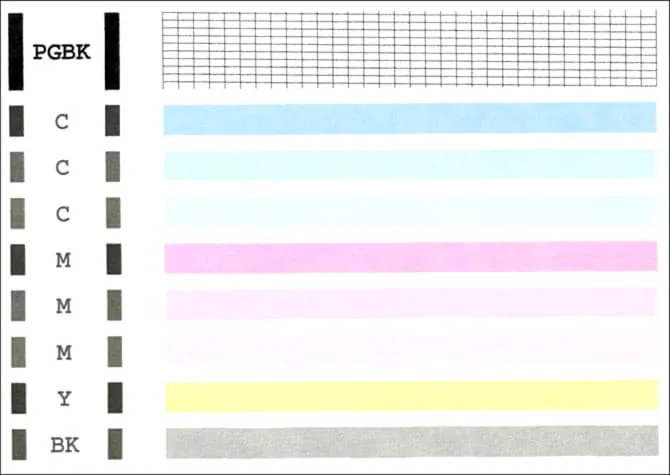
Если на странице появятся неровные линии или артефакты, возможно, потребуется откалибровать устройство. Для этого может потребоваться выровнять каретку. Следующий процесс включает в себя:
- Заполните картриджи свежими чернилами.
- Загрузите три листа бумаги в лоток.
- Мониторируйте процесс, нажав «Пуск» в Панели управления, а затем выберите пункт «Принтеры».
- Щелкните правой кнопкой мыши на значке вашего принтера Canon.
- Откройте пункт «Свойства».
- Выберите «Специальные параметры».
- Активируйте опцию «О».
- Сохраните изменения.
- Перейдите на вкладку «Обслуживание».
- Нажмите кнопку «Выравнивание».
- В следующем окне также нажмите опцию «Выравнивание».
- Принтер распечатает образцы, которые нужно оценить.
- Введите номера образцов, которые вам показались качественными. Выбирайте те, на которых незаметны белые полосы.
Также рекомендуется протереть позиционирующую ленту, по которой передвигается каретка, используя мягкие бумажные салфетки и специальные жидкости для чистки. После этого важно просушить ленту. Правильное и регулярное обслуживание принтера позволит ему работать ещё дольше, а регулярная чистка предотвратит образование сильных засоров.
Когда нужно чистить печатающую головку
Процедура очистки печатающей головки не особенно сложна, но требует определённых навыков и аккуратности. Не стоит выполнять её без крайней необходимости.
Тем не менее, существуют ситуации, когда проведение этой процедуры становится неизбежным:
- Заметные дефекты при печати: бывает, что принтер неожиданно начинает выводить на печать листы с полосами, отсутствием цвета, размазанными изображениями или чернильными кляксами.

- Долгий простой: если устройство не использовалось достаточно долго, чернила могут засохнуть и забить головку, что затрудняет выход краски через сопла. В такой ситуации сначала стоит провести проверку дюз через меню вашего устройства с целью очистки печатающей головки стандартным программным обеспечением. Если не удаётся добиться результата, то потребуется провести ручную очистку.
- Замена чернил: в случае замены чернил в принтере на другую марку, желательно сначала тщательно промыть систему подачи чернил промывочной жидкостью, чтобы избежать смешивания остатков старых чернил с новыми.

Важно! Эксперты из сервисных центров, занимающиеся обслуживанием принтеров Canon, предупреждают, что самостоятельная промывка принтера должна считаться крайней мерой, которая применяется, когда нет других вариантов. Существует риск повредить печатающую головку.
Кроме этого, качество печати может страдать не только из-за загрязнения дюз, но и по другим причинам, таким как наличие воздушных пузырьков в емкости с чернилами, регуляция головки печати, либо избыточное давление чернил. Например, в системах непрерывной подачи чернил (СНПЧ), установленных слишком высоко, чернила могут оказывать избыточное давление на дюзы, что может приводить к появлению клякс или нечетких изображений при печати.
Иногда принтеры могут перегреваться. Это часто наблюдается у аппаратов от компаний Canon, Pixma и Epson, где могут выходить из строя пьезокристаллы, отвечающие за корректное позиционирование бумаги. У принтеров HP зачастую возникают проблемы с перегревом нагревательных элементов.
Очистку печатающей головки вручную рекомендуется осуществлять как минимум раз в три месяца.
Внимание! Если ваш принтер отображает системную ошибку на дисплее, проводить очистку дюз и мыть голову своими руками не рекомендуется. В таком случае лучше обратиться к специалистам сервисного центра.
Как прочистить печатающую головку принтера
Создание этой статьи было результатом работы нашей опытной команды редакторов и исследователей, которые тщательно проверили информацию на точность и полноту.
Команда контент-менеджеров wikiHow внимательно следит за деятельностью редакторов, чтобы гарантировать высокое качество каждой статьи.
Количество просмотров данной статьи составляет 47 254.
В этом материале вы научитесь, как правильно и эффективно прочистить печатающую головку принтера. Из-за длительного простоя принтера могут образоваться засоры, что, в свою очередь, приводит к некачественной и прерывистой печати. Печатающие головки можно очищать как с помощью встроенной программы, так и вручную.
С помощью программы очистки на Windows
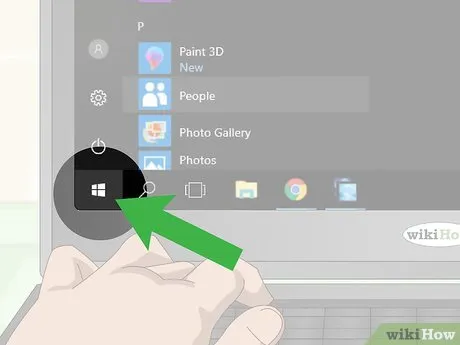
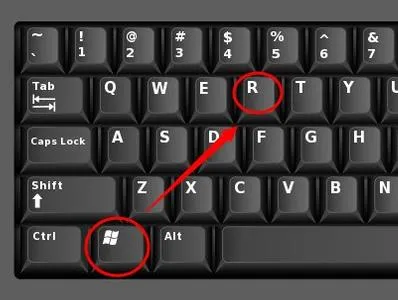
Нажмите на логотип Windows в левом нижнем углу экрана.

Введите «панель управления» в строку поиска, чтобы найти соответствующее приложение.
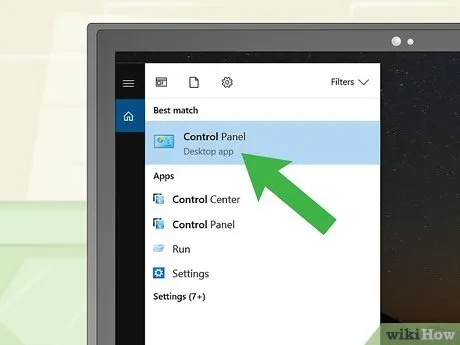
Выберите Панель управления (иконка с синей схемой на верхней части меню Пуск).
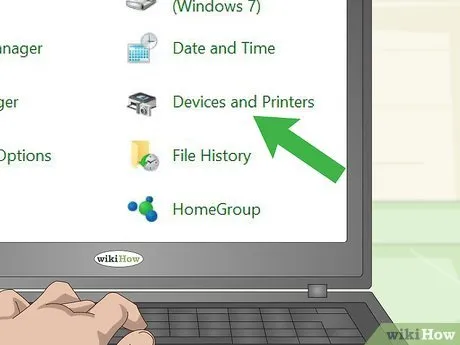
- Если Панель управления открыта в режиме категорий, а не значков, выберите пункт «Просмотр устройств и принтеров» в разделе «Оборудование и звук».
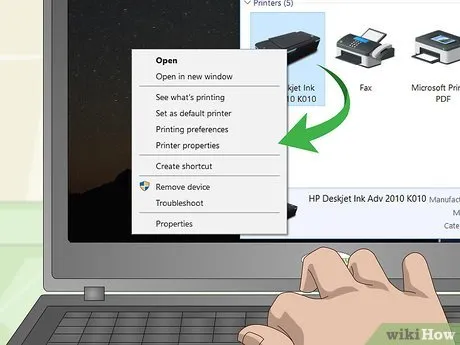
- Если вы используете мышь без правой кнопки, попробуйте щелкнуть в правой части мыши или используйте многопоточную функциональность на сенсорной панели.
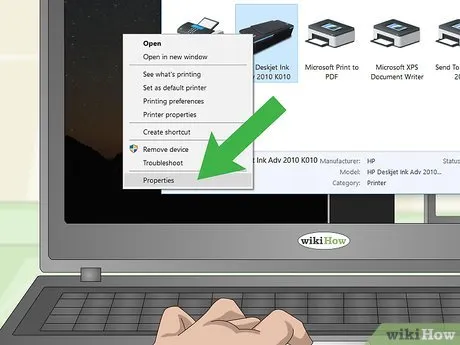
Нажмите на Свойства в самом низу выпадающего списка. На экране откроется новое окно с параметрами устройства.
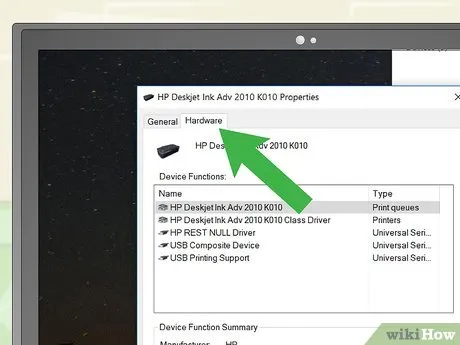
- На некоторых моделях принтеров функцию очистки можно найти на вкладке «Дополнительно» или «Оборудование».
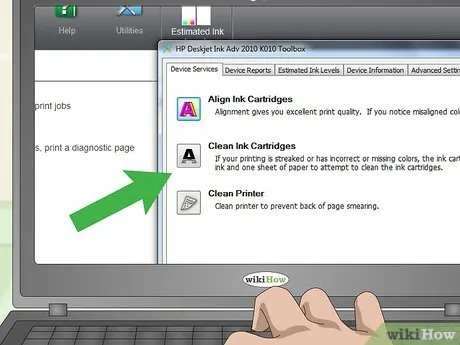
Дополнительные статьи